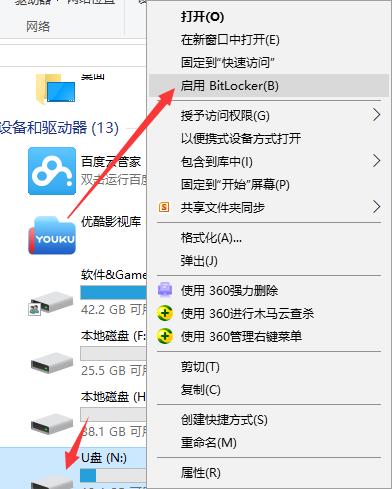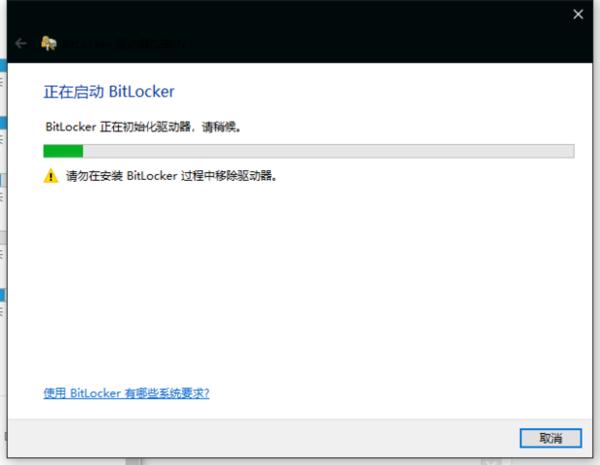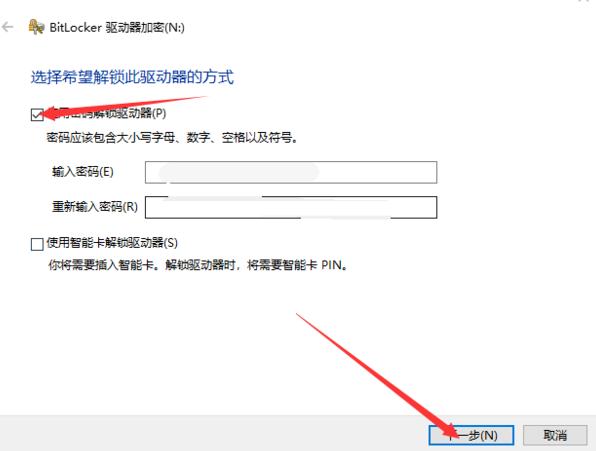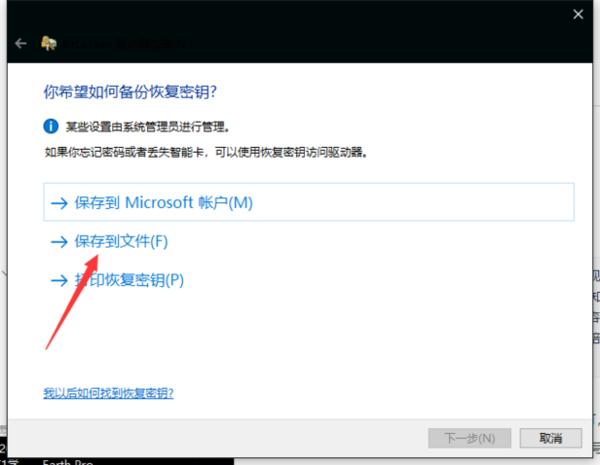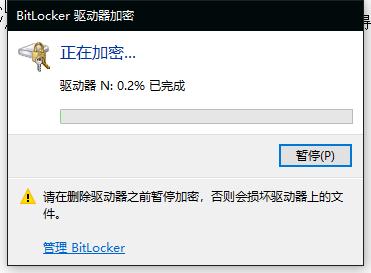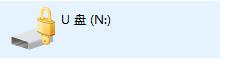推薦系統(tǒng)下載分類: 最新Windows10系統(tǒng)下載 最新Windows7系統(tǒng)下載 xp系統(tǒng)下載 電腦公司W(wǎng)indows7 64位裝機(jī)萬(wàn)能版下載
怎么給U盤(pán)加密?
發(fā)布時(shí)間:2022-06-22 文章來(lái)源:xp下載站 瀏覽:
|
U盤(pán),全稱USB閃存盤(pán),英文名“USB flash disk”。 它是一種使用USB接口的無(wú)需物理驅(qū)動(dòng)器的微型高容量移動(dòng)存儲(chǔ)產(chǎn)品,通過(guò)USB接口與電腦連接,實(shí)現(xiàn)即插即用。U盤(pán)連接到電腦的USB接口后,U盤(pán)的資料可與電腦交換。而之后生產(chǎn)的類似技術(shù)的設(shè)備由于朗科已進(jìn)行專利注冊(cè),而不能再稱之為“優(yōu)盤(pán)”,而改稱“U盤(pán)”。后來(lái),U盤(pán)這個(gè)稱呼因其簡(jiǎn)單易記而因而廣為人知,是移動(dòng)存儲(chǔ)設(shè)備之一。現(xiàn)在市面上出現(xiàn)了許多支持多種端口的U盤(pán),即三通U盤(pán)(USB電腦端口、iOS蘋(píng)果接口、安卓接口)。 很多人都會(huì)經(jīng)常使用U盤(pán),不過(guò)有時(shí)候擔(dān)心U盤(pán)里的重要文件會(huì)被別人偷看,這個(gè)時(shí)候就可以給U盤(pán)設(shè)個(gè)密碼。如何給U盤(pán)加密?下面快啟動(dòng)小編就來(lái)為大家分享給U盤(pán)加密的操作方法。 U盤(pán)加密操作辦法: 1、插入U(xiǎn)盤(pán),然后在U盤(pán)上單擊右鍵,選擇“啟用BitKocker”
2、等待30秒,啟動(dòng)BitKocker
3、選擇第一項(xiàng),設(shè)置你的密碼并點(diǎn)擊“下一步”
4、這里隨便選擇一項(xiàng)保存“恢復(fù)密匙”,然后點(diǎn)擊“下一步”
5、隨后根據(jù)提示操作后會(huì)開(kāi)始加密,等待完成即可
按照上面步驟操作,再插入U(xiǎn)盤(pán),你就會(huì)發(fā)現(xiàn)U盤(pán)已經(jīng)上鎖了。
U盤(pán)最大的優(yōu)點(diǎn)就是:小巧便于攜帶、存儲(chǔ)容量大、價(jià)格便宜、性能可靠。 |
相關(guān)文章
1u盤(pán)寫(xiě)保護(hù)怎樣去掉,本文教您解除u盤(pán)寫(xiě)保護(hù)的辦法
3怎樣進(jìn)入bios,本文教您怎樣進(jìn)入bios
4進(jìn)入bios,本文教您戴爾筆記本進(jìn)入bios設(shè)置...
5u盤(pán)寫(xiě)保護(hù)怎樣去掉,本文教您解除u盤(pán)寫(xiě)保護(hù)的辦法
6技嘉主板bios設(shè)置,本文教您技嘉bios怎樣設(shè)...
7華碩主板bios設(shè)置,本文教您華碩主板bios怎...
8本文教您如何運(yùn)用u盤(pán)安裝Linux系統(tǒng)